🛠️ המאמר נמצא בתהליך עדכון לגרסת 2025. חלק מההמלצות עוד מתייחסות לדגמי 2023, ויוחלפו בהדרגה בימים הקרובים.
במדריך זה תוכלו למצוא רשימת מחשבים ניידים מומלצים לשנת 2025. בבחירת מחשב נייד חשוב להתחשב בתקציב, בצרכים היומיומיים ובמאפיינים שישמשו את המטרות שלכם – כמו כוח עיבוד, קיבולת אחסון, זיכרון RAM, חיי סוללה, איכות מסך וניידות.
בשנת 2025 נוספו שיקולים חדשים שכדאי להכיר:
- מעבדי Intel Core Ultra ו־Ryzen 8000 עם תמיכה מובנית ב־AI.
- מסכי OLED שהפכו זמינים גם בדגמים בתקציב בינוני.
- כרטיסי מסך מסדרת RTX 4000 לגיימינג וליצירת תוכן.
במדריך זה ריכזתי עבורכם את הדגמים המומלצים ביותר בישראל, מחולקים לפי תקציב ושימוש:
- מחשבים בסיסיים עד כ־₪3,000
- דגמי ביניים חזקים סביב ₪5,000–6,000
- מחשבי פרימיום מקצועיים (₪8,000 ומעלה)
- מחשבי גיימינג ניידים
הבחירה בדגמים מתבססת על ביקורות עדכניות של אתרי חומרה בינלאומיים, לצד ניסיון אישי שלי כטכנאי מחשבים.
המחשבים המומלצים לשנת 2025, תקציר:
המחשבים המומלצים לשנת 2023
ACER Aspire 5
מחשב כללי שנותן תמורה למחיר (consumer laptop)

ה-Aspire 5 נותן אופציה טובה עבור רוב המשתמשים שמחפשים מחשב נייד 15.6 אינץ עם מפרט וביצועים טובים במחיר סביר. המחשב מכיל מעבד Intel Core i5-1235U מהדור ה-12 (10 ליבות), 16GB זכרון, וכונן מהיר מסוג NVME SSD המחשב יוכל להתמודד עם ריבוי משימות יומיומיות,
צג IPS בגודל סטנדרטי של 15.6 אינץ' של המחשב הנייד כולל רזולוציית Full HD 1920×1080. מסך די איכותי ביחס למתחרים באותה רמת מחיר.למרות שרמת הבהירות לא מצטיינת, בשילוב מסך מט היא מספיק טובה לשימוש בכל תאורה פנימית.
סה"כ 4 יציאות USB הכוללת יציאה אחת של USB-C Thunderbolt. בנוסף קימת כניסת HDMI, כניסת רשת חוטית ורשת אלחוטית בתקן IEEE 802.11ax ה-Wi-Fi העדכני ביותר.
ה-Aspire 5 מצויד בסוללת ליתיום בת 3 תאים, המספקת עד 7 שעות ריצה, בהתאם לשימוש. סטנדרטי.
משקל של 1.77 ק"ג, מה שהופך אותו לקל יחסית למכשיר בגודל 15.6 אינץ'.
בהשוואה למחשבים ניידים ממותגים אחרים באותה רמת מחיר, ה-Acer Aspire 5 מציע חומרה טובה יותר. למרות שהוא אולי לא מצטיין בכל תחום, מדובר במחשב מאוד פרקטי שמספק חווית מחשוב טובה ביחס למחיר.
מחיר עד 2800 ש"ח לדגם עם מעבד i5-1235U, 16GB RAM, 512 NVMe SSD, כאשר קיימים גם מפרטים שונים , לדוגמה, מפרט עם מעבד Core™ i7-1255U למי שצריך מחשב חזק יותר.
| יתרונות | חסרונות |
| נתוני חומרה וביצועים טובים ביחס למחיר הרבה כניסות כולל כניסת thunderbolt שלוש שנות אחריות | שלדה משולבת פלסטיק סוללה ממוצעת מצלמת אינטרנט (HD) ורמקולים בינוניים אין קורא כרטיסים |
| מפרט *למחשב ספציפי קיימים מפרטים נוספים לסדרת Aspire 5 לטבלת המפרטים באתר acer | Intel Core i5-1235U, 1.30 GHz,(10 Core), 12th Gen 15.6" LCD, LED Backlight, 1920×1080 Graphics: Intel Iris Xe Graphics (Shared), Up to 25W RAM: 16 GB DDR4 Storage: 512 GB PCIe SSD Wireless: IEEE 802.11ax, Gigabit Ethernet Microphone: Yes Fingerprint Reader: No Speakers: 2, Stereo Ports: HDMI, 3xUSB Type-A, 1xUSB Type-C\Thunderbolt 4 Ethernet RJ-45 Battery: 3-cell Lithium-Ion, 7 Hours Runtime Power Supply: 65W Weight: 1.77 kg |
Acer Swift 3
מחשב Ultrabook ברמת ביניים עם דגש על ניידות וביצועים.
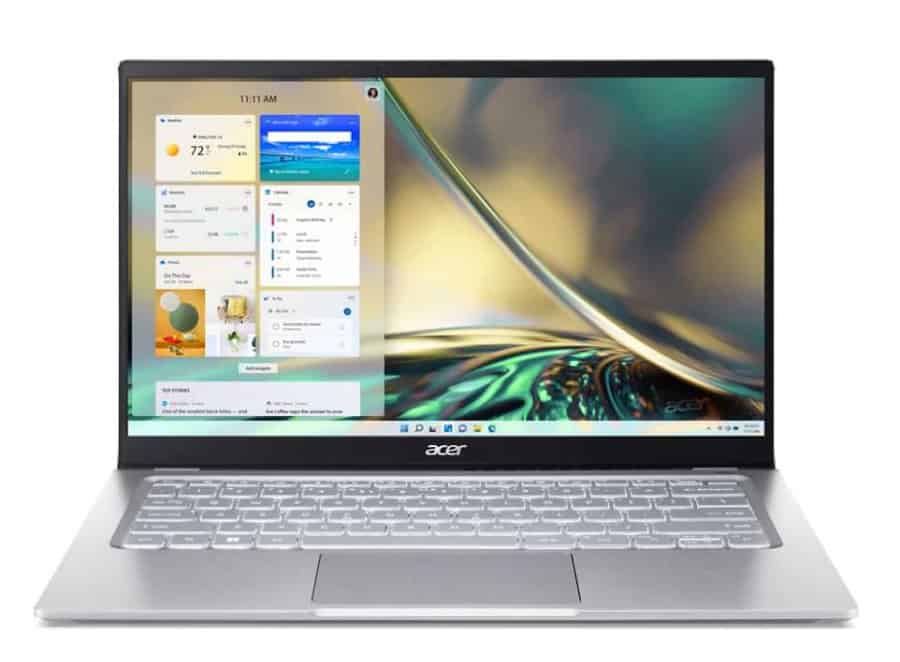
ה-Acer Swift 3 הוא מחשב נייד בגודל 14 אינץ' קומפקטי וקל משקל, בנוי באיכות טובה בשלדה ממתכת דקה וחלקה, עם 2 יציאות USB, יציאת Thunderbolt, יציאת -Type-C ויציאת HDMI.
למרות הגודל הקומפקטי, הוא מספק ביצועים מרשימים בשימוש סטנדרטי, ומשחקים קלים, כשהתכונה הבולטת היא חיי סוללה ארוכים ומשקל של 1.25 ק"ג מה שהופך אותו למחשב מצויין למי שמתנייד הרבה.
תצוגת Full HD IPS מציעה זוויות צפייה, הפקת צבעים וניגודיות טובה, אבל הבהירות המרבית מתונה והמסך משתקף בתאורה חזקה.
בהשוואה ל-Acer Aspire 5, ה-Acer Swift 3 הוא מחשב קל וקומפקטי יותר שנמצא בקטגוריית ה .Ultrabook עם צג IPS בגודל 14 אינץ' באותה רזולוציה, מעבד בעל ביצועים גבוהים יותר, חיי סוללה ארוכים יותר, קורא טביעות אצבע ומצלמת רשת FHD.
מחיר עד 4000 ש"ח למפרט: i5-1240P , 16GB RAM, 512 SDD NVMe
| יתרונות | חסרונות |
| איכות בניה טובה קל משקל. נתוני חומרה וביצועים טובים חיי סוללה | אין קורא כרטיסים זכרון מולחם ללוח (לא ניתן לשדרוג) פחות מתאים לעבודה לאור השמש. |
| מפרט *למחשב ספציפי קיימים מפרטים נוספים לסדרת Swift 3 לטבלת המפרטים באתר acer | Processor: Intel Core i5-1240P, 1.70 GHz (12 Core), 12th Gen Screen: 14" LCD, IPS, 1920×1080 Graphics: Intel Iris Xe Graphics (Shared) RAM: 16 GB LPDDR4X Storage: 512 GB PCIe SSD Wireless: Wi-Fi 6E AX211, IEEE 802.11 a/b/g/n/ac/ax, Bluetooth 5.2 Fingerprint Reader Speakers: 2, Stereo Ports: HDMI, 2 x USB 3.2 Gen 2 Type-A, 4 x USB Total, USB Type-C (USB4 40Gbps, Thunderbolt 4, USB charging 5V; 3A, DC-in 20V; 65W) Keyboard: Backlit Battery: 3-cell, 10.50 Hours Runtime Weight: 1.25 kg |
סדרות Zenbook או Vivobook של Asus
למי שמחפש מחשב עם חווית צפיה OLED במחיר סביר.
מסכי OLED מציעים איכות צפיה משופרת וצוברים פופולריות בשנים האחרונות. לצגי OLED יש מספר יתרונות על פני לוחות IPS כמו יחסי ניגודיות גבוהים יותר, זמני תגובה מהירים וזוויות צפייה רחבות יותר מה שמוביל לאיכות תמונה כללית משופרת. מסכי OLED מתאימים למשתמשים שמבלים זמן ממושך מול המחשב ויכולים להקל על העיניים. לעומת זאת לצגי OLED יש תוחלת חיים כללית קצרה יותר.
דגמי Vivobook מציעים מסכי OLED במחירים זולים משמעותית מהמתחרים, בעוד שדגם ה Zenbook הוא ליין הפרימיום המתבטא בעיקר בעיצוב, במשקל ובאיכות הבניה.
קיימים המון תצורות לשני הסדרות ומומלץ לבחור את המחשב על פי הצרכים.
לטבלת השוואה בין כל דגמי Vivobook ו Zenbook באתר אסוס
דוגמאות למחשבים ניידים מומלצים:
Asus Vivobook S 16X OLED, מחשב עם מסך גדול ותצורה שתתמודד יפה עם משימות יום יומיות כמו גלישה באינטרנט, עריכת מסמכים, ניהול דואר אלקטרוני ושיחות ועידה. בזכות מסך 4K איכותי, מתאים ליוצרי תוכן לעריכת וידאו קלה עד בינונית ולמתכנתים לעבודה ממושכת מול המסך.
מחיר כ 4000 ש"ח כאשר קיימים המון תצורות אחרות, עם גדלי מסך שונים וחומרה בהתאם לצרכים ולתקציב.

| יתרונות | חסרונות |
| מסך איכותי תמורה למחיר | מצלמת רשת בסיסית שנה אחריות קיימות תלונות שהמאווררים מעט רועשים במאמץ |
Asus Zenbook 14X OLED, אולטראבוק עם צג 14 אינץ', 2880×1800 – OLED איכותי עם בהירות של 550 ניטים. מעבד Intel Core i5-1240P ו-16GB LPDDR5 RAM, אחסון NVMe – 512GB ואפשרויות קישוריות מרובות, הכוללות 2 יציאות Thunderbolt 4. מקלדת עם תאורה אחורית, קורא טביעות אצבע, אודיו מבית Harman/Kardon ומשקל של כ1.4ק"ג. נתונים המספקים ביצועים חלקים למשימות יומיומיות ויתאים למתכנתים, משחקים לא כבדים, ועריכת וידאו קלה ליוצרי תוכן. עם זאת, המסך המבריק עלול לגרום השתקפויות לאור השמש ובנוסף הסוללה לא מצטיינת.
המחשב הנייד מצויד גם בtouchpad משוכלל וייחודי לאסוס.
מחיר כ 5000 ש"ח כאשר קיימים דגמים זולים יותר עם אותה איכות תצוגה אבל חומרה מעט פחות עדכנית וללא ה touchpad.

| יתרונות | חסרונות |
| איכות בנייה נתוני חומרה וביצועים טובים חוויית צפיה מעולה | סוללה בינונית מצלמת רשת בסיסית הזיכרון מולחם ולא ניתן לשדרוג שנה אחריות |
Lenovo Legion 5 Pro
למשחקים וליצירת תוכן.

Lenovo Legion 5 Pro המחשב זכה למוניטין שלו כאחד מהמחשבים הניידים הטובים ביותר עבור יוצרים מבחינת איכות בנייה, ביצועים ויחס מחיר לביצועים. יש לו מפרט חזק במיוחד הכולל מעבד Intel Core i7, זיכרון 32GB ו- NVMe SSDבנפח של 1TB.
צג IPS איכותי בגודל 16 אינץ' ברזולוציה של WQXGA 2560×1600 מספק תמונה חדה, רמת בהירות של 500 nits מאפשרת עבודה בכל תנאי התאורה . קצב רענון של 165Hz וכרטיס המסך NVIDIA GeForce RTX 3060 נותן ביצועים גרפיים מצוינים עבור עריכת וידאו ועבור משחקים ברזולוציות 1080p-1440p. למשחקים ברמות גרפיקה יותר גבוהות אפשר לשדרג לדגם עם כרטיס מסך RTX 3070TI.
מבחר היציאות של המחשב הנייד מצוין, כולל 6 יציאות USB כולל USB-C,ו Thunderbolt 4 וכניסות HDMI,ethernet ואודיו 3.5. הוא שוקל 2.4 ק"ג (לא כולל מטען),
בסך הכל, Lenovo Legion 5 Pro הוא מחשב נייד חזק ורב-תכליתי המתאים לגיימרים וגם ליוצרים. יכולת השדרוג, הביצועים והעיצוב שלו הופכים אותו לבחירה טובה עבור מי שמחפש מחשב נייד בעל ביצועים גבוהים.
מחיר כ 8000 ש"ח
| יתרונות | חסרונות |
| מפרט חזק ורכיבי חומרה איכותיים מסך איכותי איכות בניה | מצלמה פשוטה זמן סוללה בינוני מטען גדול אין קורא כרטיסים SD |
Lenovo Legion 7 Pro
מחשב לגיימרים

דגם חזק יותר בסדרה: Lenovo Legion Pro 7 עם מעבד i9 כרטיס מסך GeForce RTX 4090 ונפח אחסון של 2TB, דגם שיוכל להתמודד עם כל משחק מודרני ברזולוציות הגבוהות ביותר.
| מחשב | Legion 5 Pro | Legion 7 Pro |
| מפרט | Monitor: 16" WQHD+ (2560 x 1600) IPS, 500 nits Processor: Intel Core i9-12900H / i7-12700H / i5-12500H GPU: NVIDIA GeForce RTX 3070 Ti (8 GB) / RTX 3070 (8 GB) / RTX 3060 (6 GB) RAM: 16 GB / 32 GB DDR5 Storage: 512 GB / 1 TB PCIe SSD Ports: Thunderbolt 4, USB Type-C, USB Type-A, HDMI 2.1, RJ45 Ethernet 2.49kg | Monitor: 16" WQXGA (2560 x 1600), 500 nits, 240Hz Processor: Up to Intel Core i9-13900HX GPU: Up to NVIDIA GeForce RTX 4090, 16GB GDDR6 RAM: Up to 32GB DDR5 Storage: Up to 2TB PCIe SSD Gen 4 Ports: USB-C 3.2 Gen 2, USB-A 3.2 Gen 1, HDMI 2.1, Ethernet (RJ45) Starting at 2.8kg |
Apple Macbook Air/Pro
המחשבים הניידים של אפל הפכו לאפשרויות פופולריות בקרב צרכנים בשל השילוב החלק שלהם בתוך המערכת האקולוגית של אפל, תכונות מרשימות ועיצוב מסוגנן. המחשבים מצטיינים במתן חווית משתמש טובה הודות למסכי הרטינה,המקלדות והרמקולים האיכותיים שלהם בהשוואה למתחרים. בנוסף, מחשבים ניידים של אפל ידועים באיכות הבנייה שלהם וביכולת שלהם להחזיק מעמד לאורך זמן. העיצוב והתדמית החברתית גם תורמים למשיכה שלהם.
בשנת 2023, מערך סדרת המחשבים הניידים של אפל מציעה אפשרויות מצוינות עם סדרת ה M2 כחלק מהמחשבים המוצלחים יותר בשוק. עם זאת גם הM1- MacBook Air משנת 2020, ממשיך להיות אלטרנטיבה טובה למי שמחפש איזון בין ביצועים, חיי סוללה ומחיר סביר.
ה-MacBook Air M2 תוכנן תוך מחשבה על משתמשים ואנשי מקצוע שמתעדפים מכשיר קל משקל ונייד עם ביצועים טובים לשימוש יום יומי, עבודה משרדית וצריכת מדיה.
מצד שני, ה-MacBook Pro M2 מותאם למשתמשים ואנשי מקצוע הדורשים ביצועים מתקדמים ותכונות מתקדמות. כוח העיבוד החזק שלו, אפשרויות הגרפיקה הייעודיות שלו וניהול תרמי משופר הופכים אותו לאידיאלי עבור משימות כמו עריכת וידאו, עיצוב גרפי ופיתוח תוכנה.
| Macbook Air M1 | Macbook Air M2 | Macbook Pro 13 (M2) | |
 | 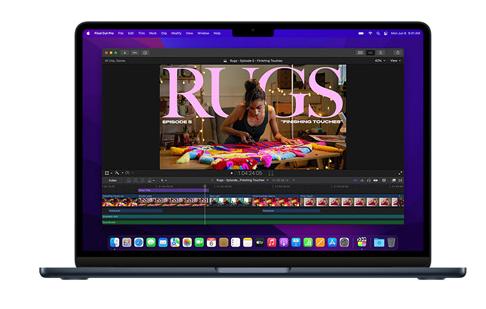 |  | |
| מפרט | 13.3Retina display 400 nits Processor: Apple M1 chip Memory: Up to 16GB Storage: Up to 2TB SSD Battery Life: Up to 18 hours 720p FaceTime HD camera Audio: Stereo speakers Ports: Two Thunderbolt/USB 4 ports 1.29kg | 13.6Liquid Retina display 500 nits Processor: Apple M2 chip Up to 24GB unified memory Storage: Up to 2TB SSD Battery Life: Up to 18 hours 1080p FaceTime HD camera Audio: Four-speaker sound system, Ports: Two Thunderbolt/USB 4 ports 1.24kg | 13.3Retina display 500 nits Processor: Apple M2 chip Up to 24GB unified memory Storage: Up to 2TB SSD Battery Life: Up to 20 hours 720p FaceTime HD camera Audio: Stereo speakers with high dynamic range Ports: Two Thunderbolt/USB 4 ports 1.4kg |
| יתרונות | ביצועים טובים חיי סוללה ארוכים מסך איכותי עיצוב קל משקל שקט | ביצועים משופרים עם שבב M2 מסך איכותי חיי סוללה ארוכים עיצוב קל משקל שקט | ביצועים מעולים מסך איכותי חיי סוללה ארוכים מאוד |
| חסרנות | לא ניתן לשדרוג רק שתי יציאות USB-C/Thunderbolt | לא ניתן לשדרוג רק שתי יציאות USB-C/Thunderbolt מחיר | רק שתי יציאות USB-C/Thunderbolt מחיר |
…
…
Dell XPS series
אלטרנטיבות ל MAC בסביבת Windows
Dell XPS 13 ו-Dell XPS 13 Plus הם ultrabooks בעלי עיצובים דקים וקלי משקל שמתחרים במראה המלוטש של ה-MacBook. דגמי XPS עשויים מחומרי פרימיום כמו אלומיניום וסיבי פחמן, מה שמבטיח עמידות ותחושת פרימיום.
לשני דגמי ה-XPS תצוגות מעולות שלא נופלות ממסך הרטינה של אפל. עם אפשרויות לרזולוציות 3456×2160 בגרסת OLED ו FHD+ 1920 x 1200, הצגים מספקים זוויות צפיה מצוינות, תצוגה וצבעים חדים, מה שהופך אותם לאידיאלים ליצירת תוכן וצריכת מדיה.
מבחינת ביצועים לצרכי יום יום ועבודה, הניידים בגרסאות העדכניות מצוידים במעבדי Intel דור 12 וזכרונות DDR5 ומסוגלים להתמודד עם עומסי עבודה ומציעים חווית מחשוב חלקה. המחשבים זמינים בתצורות חומרה שונות.
הבחירה בין Dell XPS 13 Plus ל-XPS 13 תלויה בעיקר בבחירה בין ביצועים לניידות כאשר לXPS 13 Plus יש ביצועים טובים יותר ופחות חיי סוללה. בנוסף דגמי XPS PLUS מגיעים גם עם אפשרות למסכי OLED. המחשב כולל גם רק שתי יציאות Thunderbolt 4 USB Type-C, כדי לחבר בתקני USB רגילים (USB-A) נצטרך להשתמש במתאם שמגיע עם המחשב.
DELL XPS 15 כולל מסך 15 אינץ עם אפשרות ל OLED ומאיץ גרפיקה מסוג RTX 3050 Ti מה שהופך אותו לאידיאלי למשימות תובעניות יותר כמו עריכת וידאו ומשחקים קלים.
| XPS 13 | XPS 13 Plus | XPS 15 | |
 |  |  | |
| מפרט | 13.4 nit:500 1920×1200 Intel 12th gen i7 U series Intel Iris Xe Graphics 8GB – 32GB 512GB or 1TB 2x Thunderbolt 4/USB-C 3.5mm headphone jack 1.17kg | 13.4 1920×1200 | 3840×2400 |OLED 500:nit Intel 12th gen i5\i7 P series Intel Iris Xe Graphics 8GB – 32GB 512GB – 2TB 2x Thunderbolt 4/USB-C 1.26kg | 15.6 1920×1200 | 3456×2160 |OLED 500:nit Intel 12th gen i5\i7\i9 H series GeForce RTX 3050 | RTX 3050 Ti 8GB – 64GB 512GB – 8 TB 3x Thunderbolt 4/USB-C ports 1.9kg |
| יתרונות | דק ונייד חיי סוללה ארוכים תצוגה מעולה | איכות בניה ועיצוב ביצועים מעולים תצוגה מעולה. | מסך מעולה איכות בניה ועיצוב ביצועים |
| חסרונות | מחיר מצלמת רשת בינונית כל הרכיבים מולחמים ללוח ולא ניתנים לשדרוג | מחיר מצלמת רשת בינונית מבחר יציאות מוגבל מרגיש חם תחת עומסי עבודה כבדים | מחיר מצלמת רשת בינונית |
איך לבחור מחשב נייד
בחירת מחשב נייד בהתאם לצרכים
בבחירת מחשב נייד עלינו להבין מהם הדרישות והצרכים הספציפיים שלנו ממחשב נייד, כמה זמן אנו עובדים על המחשב, מהם התוכנות העיקריות שאנו משתמשים בהן, ואיזה משקל וגודל מסך אנחנו צריכים
לאחר שהבנו את הצרכים האישיים שלנו, עלינו לקבוע את התקציב לקניית המחשב הנייד, תוך שיקול של עלויות נלוות כמו תוכנות, אביזרים ואחריות.
עם התקציב ביד, ניתן לבצע מחקר שוק על מנת לבדוק את הדגמים מהיצרנים השונים בטווח המחירים שקבענו, כולל השוואה בין תכונות, מפרטים וביקורות.
במחשבים ניידים יש רכיבים שונים, כגון מעבדים, זיכרון RAM, אחסון, כרטיסים גרפיים וצגים. כל רכיב משפיע באופן משמעותי על ביצועי המכשיר, וחשוב לבחור רכיבים בהתאם לצרכים ולתקציב האישי. איזון בין ביצועים, ניידות ועלות יעזור לכם למצוא את המחשב המתאים בהתאם לדרישות.
מעבד
בעת בחירת מעבד למחשב נייד, ישנם מספר גורמים שעלינו לקחת בחשבון כדי שנשיג את הביצועים האופטימליים בהתבסס על הצרכים שלנו.
הביצועים במעבדי אינטל מיוצגים באמצעות שילוב של גורמים, כולל משפחת המעבדים, ספירת הליבות, מהירות השעון, גודל המטמון ויכולות גרפיות משולבות.
ליבות: מספר הליבות במעבד משפיע על יכולות ריבוי המשימות והביצועים הכוללים שלו. ליבות נוספות מאפשרות למעבד להתמודד עם מספר משימות בו זמנית ביעילות רבה יותר.
מהירות שעון: מהירות שעון, נמדדת בג'יגה-הרץ (GHz), מייצגת את מספר ההוראות שמעבד יכול לבצע בשנייה. מהירות שעון גבוהה יותר מביאה בדרך כלל לביצועים טובים יותר’ אבל זה לא הגורם היחיד שיש לקחת בחשבון.
גודל מטמון: מעבדים מגיעים עם זיכרון מטמון מובנה, שהוא אזור אחסון קטן ומהיר המכיל נתונים לגישה מהירה של המעבד. מטמון גדול יותר יכול לעזור לשפר את הביצועים על ידי צמצום הזמן שלוקח לאחזר נתונים מהזיכרון הראשי.
גרפיקה משולבת: לחלק מהמעבדים יש יכולות גרפיות משולבות, מה שמאפשר להם להתמודד עם עיבוד גרפי ללא צורך בכרטיס גרפי ייעודי. הביצועים של הגרפיקה המשולבת תלויים בדגם ה-GPU ובמעבד עצמו.
בנוסף, יש לקחת בחשבון גם צריכת חשמל ו־TDP (כוח עיצוב תרמי), המשפיעים ישירות על חיי הסוללה והחום של המחשב.
בשנתיים האחרונות נוסף גם רכיב חדש – NPU (Neural Processing Unit) – יחידה ייעודית למשימות בינה מלאכותית. השימוש בה חוסך באנרגיה ומאפשר להריץ פיצ’רים כמו תרגום בזמן אמת או טשטוש רקע בשיחות וידאו ישירות על המחשב, בלי תלות בענן.
לאיזה תכונות צריך לשים לב בבחירת מעבד?
דרגת ביצועים
אינטל ארגנה במשך שנים את המעבדים שלה למשפחות Core i3, i5, i7 ו־i9. ככל שהמספר גבוה יותר, כך גם רמת הביצועים. החל מ־2023, במחשבים החדשים המיתוג עבר ל־Core Ultra (5, 7, 9), שמחליפים את i5/i7/i9. ברמת הכניסה אינטל הפסיקה את מותגי Celeron ו־Pentium, וכיום תמצאו דגמי Intel Processor או סדרת N לשימושים בסיסיים.
- Intel/Core Ultra 5 – מתאים לריבוי משימות, עריכת תמונות בסיסית, תכנות ומשחקים קלים.
- Intel/Core Ultra 7 – מיועד לעריכת וידאו, תלת־ממד, עיבוד נתונים ומשחקים מתקדמים.
- Intel/Core Ultra 9 – ברמה הגבוהה ביותר, למשחקים כבדים, יצירת תוכן מתקדם ולמידת מכונה.
AMD ממשיכה לחלק את המעבדים לסדרות Ryzen 3, 5, 7 ו־9:
- Ryzen 3 – למשימות בסיסיות ולמחשבים זולים יחסית.
- Ryzen 5 – איזון בין עלות לביצועים, מתאים גם לעריכת תמונות או משחקים קלים.
- Ryzen 7 – לביצועים גבוהים יותר, עריכת וידאו מקצועית ועיבוד נתונים.
- Ryzen 9 – הרמה הגבוהה ביותר, מתאים למשחקים כבדים, יצירת מולטימדיה ולמידת מכונה.
עדיין ניתן למצוא מחשבים עם סימון i5/i7/i9 בחנויות, אך במחשבים החדשים תראו את המיתוג Core Ultra (5/7/9). מדובר באותה חלוקה לרמות ביצועים – רק עם שם חדש.
קוד סיומת
בנוסף לקטגוריות הביצועים, קיימות סיומות (Processor Suffix) שמוסיפות מידע על אופי המעבד – אם הוא חסכוני, חזק, או מותאם ליכולות גרפיות ו־AI.
במעבדי אינטל
- U – מעבדים חסכוניים (9–28W), מתאימים ללפטופים דקים עם חיי סוללה ארוכים.
- H – מעבדים חזקים יותר (28–45W), מיועדים ללפטופים לגיימינג ועריכת וידאו.
- V – סיומת חדשה במעבדי Lunar Lake, מדגישה יעילות אנרגטית גבוהה ויכולות AI משופרות.
במעבדי AMD Ryzen
- U – ניידים חסכוניים בצריכת חשמל (15–28W), מתאימים ללפטופים דקים.
- H – ניידים בעלי ביצועים גבוהים (45W), מיועדים ללפטופים חזקים וגיימינג.
- HS – איזון בין ביצועים לצריכת חשמל (35W).
- G – כולל כרטיס גרפי מובנה חזק (APU).
- X3D – דגמים עם 3D V-Cache, מצטיינים במיוחד בביצועי גיימינג.
דוגמאות:
Intel Core Ultra 5 288V – מדור Lunar Lake, עם יעילות אנרגטית גבוהה ויכולות AI מתקדמות.
Intel Core Ultra 7 165H – מעבד נייד חזק, מתאים לגיימינג ולעבודה מקצועית.
AMD Ryzen 7 7800X3D – מיועד לגיימינג ברמה גבוהה במיוחד בזכות 3D V-Cache.
דור מעבד
דור המעבד מתייחס לגרסה הטכנולוגית שלו. בכל דור חדש משתפרים הביצועים, ניהול צריכת החשמל, התמיכה בזיכרונות מהירים יותר ותוספות כמו כרטיס גרפי משולב חזק יותר ויכולות אבטחה ו־AI.
Intel
- דור 12 (Alder Lake, 2021) – שילוב ראשון של ליבות ביצועים וליבות יעילות.
- דור 13 (Raptor Lake, 2022) – שיפורי ביצועים ותמיכה טובה יותר ב־DDR5.
- דור 14 (Raptor Lake Refresh, 2023) – עדכון קל לדור הקודם.
- Core Ultra (Meteor Lake, דצמבר 2023) – המעבדים הראשונים לניידים עם NPU מובנה.
- Core Ultra 200V (Lunar Lake, ספטמבר 2024) – שדרוג גדול ביכולות AI (מעל 40 TOPS ב־NPU), עומד בדרישות Copilot+.
- Arrow Lake (אוקטובר 2024) – ממשיך את קו Core Ultra עם דגש על ביצועים, יעילות ושילוב יכולות AI.
AMD
- Ryzen 7000 (Zen 4, 2022–2023) – ייצור ב־5 ננומטר, תמיכה ב־DDR5 ו־PCIe 5.0.
- Ryzen 8000 (2024) – סדרת 8000G לשוק השולחני עם NPU וסדרת ניידים 8040 ("Hawk Point"). הרחבה של Zen 4 עם יכולות AI, לא דור חדש.
- Ryzen 9000 (Zen 5, אוגוסט 2024) – ארכיטקטורה חדשה, שיפורים בביצועים וביעילות, הרחבת התמיכה ב־AI.
- Zen 6 (צפוי 2025–2026) – בפיתוח, עם המשך מיקוד ביכולות AI.
בשורה התחתונה: בחירה במעבד מהדור החדש תבטיח ביצועים גבוהים יותר, חיי סוללה טובים יותר ותמיכה בתקנים וביכולות AI שיהפכו לסטנדרט בשנים הקרובות.
AMD או Intel?
אין תשובה חד משמעית לשאלה זו, מכיוון שכל מעבד מתאים לצרכים והשימושים המיועדים שלו. בפעילויות כמו גלישה באינטרנט, עריכת מסמכים וצפייה במולטימדיה, מעבדי Intel ו-AMD בסדרות בסיסיות יספקו ביצועים דומים.
במעבדים החזקים ביותר אינטל מובילה בביצועים בעוד שלמספר מעבדי AMD יש יתרון בצריכת חשמל.
כדי לקבל תשובה מפורטת יותר ורשימת שיקולים מלאה של יתרונות וחסרונות של מעבדי Intel ו-AMD נכון ל 2023, מומלץ לקרוא את המאמר המפורט בקישור באתר Tom's Hardware.
בעוד שמעבדי אינטל הרבה יותר נפוצים ופופולאריים, לא כדאי לפספס אפשרות לקנות מחשב עם מעבד AMD במידה ונמצא אחד במחיר תחרותי.
מחשבי AI ויחידת NPU
בשנת 2024 הופיע דור חדש של מחשבים ניידים הנקרא מחשבי AI (או Copilot+ PC). מחשבים אלו כוללים רכיב נוסף בשם NPU (Neural Processing Unit), שמצטרף ל־CPU ול־GPU.
ה־NPU מיועד לעיבוד משימות בינה מלאכותית (כמו תמלול בזמן אמת, טשטוש רקע בשיחות וידאו או זיהוי קולי), ומבצע אותן בצורה חסכונית בהרבה באנרגיה לעומת שימוש במעבד או בכרטיס הגרפי.
מה רלוונטי כבר היום?
חיי סוללה טובים יותר במחשבים מבוססי Snapdragon X Elite ו־Ryzen AI, במיוחד כשמשתמשים בפיצ’רי AI ברקע.
פיצ’רים כמו Windows Studio Effects (טשטוש רקע, תיקון מבט), כתוביות בזמן אמת ו־Copilot Recall כבר מנצלים NPU.
יתרון נוסף הוא שעיבוד מתבצע מקומית על המחשב, במקום בענן בלבד – מה שמקטין תלות באינטרנט ומשפר פרטיות.
מבט קדימה
נכון להיום, ה־NPU עדיין לא קריטי לכל המשתמשים. רוב השימושים מתמקדים ב־CPU וב־GPU. עם זאת, בשנים הקרובות תוכנות יצירה (כמו Photoshop ו־Premiere) וכלי Office ישלבו יותר יכולות AI, ואז הערך של NPU יהפוך משמעותי יותר.
מעבד גרפי (GPU)
ברוב המחשבים הניידים, המעבד הגרפי (GPU) משולב בתוך המעבד המרכזי (CPU), ומספק יכולות גרפיות בסיסיות המתאימות למשימות מחשוב יומיומיות. עם זאת, בחלק מהמעבדים המשולבים, ישנו מעבד גרפי מתקדם המסומן בסיומת מיוחדת, שמאפשר יכולות גרפיות משופרות למשימות כמו גיימינג ברמה בסיסית עד בינונית, עריכת תמונות וסרטונים, וברמה מסוימת עבודות בתכנות גרפיות מקצועיות.
מחשבים ניידים עם מעבדים גרפיים משולבים מתקדמים מספקים פתרון ביניים בין מחשבים עם גרפיקה משולבת בסיסית לבין מחשבים עם כרטיסי מסך נפרדים (discrete GPUs) מבית NVIDIA או AMD.
כאשר אנו מעוניינים לרכוש מחשב נייד למשימות כמו משחקים מתקדמים או עבודה גרפית, יהיה עלינו לבחור במחשב המצויד בכרטיס מסך נפרד שמייקר את המפרט בצורה משמעותית.
יש מגוון רחב של כרטיסי מסך, כמו סדרת ה GTX 30xx מבית NVIDIA TU או סדרות ה Radeon RX 6xxx של AMD. אני ממליץ להשוות בין הכרטיסים באתר של Notebookcheck ולבדוק את הדירוג של הכרטיסים השונים.
RAM – זיכרון גישה אקראית
זיכרון המחשב (RAM) משמש לאחסון נתונים שהמעבד משתמש בהם בזמן אמת. כאשר בוחרים מחשב נייד, יש כמה פרמטרים חשובים שצריך לקחת בחשבון:
דור הזיכרון
הנפוצים כיום הם DDR4 ו־DDR5. DDR5 הוא הסטנדרט החדש – מהיר יותר וחסכוני באנרגיה, אך DDR4 עדיין קיים במחשבים רבים ומציע יחס עלות־תועלת טוב.
נפח הזיכרון
ככל שיש יותר זיכרון, כך ניתן להריץ יישומים כבדים ופעולות במקביל בקלות רבה יותר. ב־2025 המינימום המומלץ הוא 16GB. אם הזיכרון מולחם ולא ניתן לשדרוג, מומלץ לקנות מראש עם 32GB.
- 8GB – מתאים רק לשימוש בסיסי או אם התקציב מוגבל.
- 16GB – המינימום המומלץ כיום, מתאים לריבוי משימות, משחקים ועריכת תמונות.
- 32GB – לעבודה מקצועית כבדה, עריכת וידאו, מכונות וירטואליות וגיימינג מתקדם.
- 64GB – מקצוענים בתחומי תלת־ממד, עריכת וידאו 8K או למידת מכונה.
מהירות הזיכרון
נמדדת ב־MT/s (מהירות שעון). מהירות גבוהה = גישה מהירה יותר לנתונים.
- DDR4 נפוץ בין 2400 ל־3600MT/s (עד 4800 בדגמים מסוימים).
- DDR5 מתחיל מ־4800MT/s ומגיע ל־8000MT/s+ בדגמים החדשים.
בנוסף, כדאי לשים לב ל־CAS Latency (זמן השהייה) ולתזמוני הזיכרון. ערכים נמוכים יותר מציעים ביצועים טובים יותר, אך ההבדל מורגש בעיקר בגיימינג ומשימות כבדות.
יכולת שדרוג
- זיכרון מולחם – לא ניתן לשדרוג. חובה לבחור נפח גבוה מראש.
- SO-DIMM slots – מאפשרים הוספה או החלפה של מודולי זיכרון, פתרון גמיש לטווח ארוך.
המלצות:
למקצוענים: 64GB DDR5 למשימות עתירות משאבים.
לשימוש כללי: 16GB DDR4/DDR5.
לגיימינג ועריכת תוכן: 32GB DDR5 במהירות 5600MT/s ומעלה.
למחשבים עם זיכרון מולחם: עדיף להשקיע מראש ב־32GB.
יכולת שדרוג
כאשר בוחנים זיכרון RAM במחשבים ניידים, חשוב לדעת האם זיכרון ה-RAM מולחם על לוח האם או אם הוא ניתן לשדרוג . אם זיכרון ה-RAM מולחם, לא ניתן לשדרג או להחליף אותו, לכן חשוב לקחת בחשבון את כמות ה-RAM הדרושה לפני רכישת המחשב הנייד. במקרים כאלה נעדיף לפחות 16GB.
מסך
גודל:
11–13 אינץ’ – לניידות מירבית, פחות מתאים לריבוי משימות.
14–15 אינץ’ – הנפוץ ביותר, איזון טוב בין ניידות לשטח עבודה.
16–17 אינץ’ – מתאים לגיימרים ואנשי מקצוע שצריכים שטח מסך גדול.
רזולוציה:
Full HD (1920×1080) – הסטנדרט הבסיסי.
2K/WQXGA (2560×1600 בערך) – נפוץ מאוד בלפטופים מודרניים, חד יותר מ־FHD.
OLED/3K/4K – איכות תמונה גבוהה מאוד, מתאים לעריכת תוכן או שימוש מקצועי, אך צורך יותר סוללה.
HD (1366×768) כבר כמעט לא נפוץ, מופיע רק במחשבים זולים במיוחד.
סוג פאנל:
IPS – איזון טוב של צבעים וזוויות צפייה.
OLED – ניגודיות וצבעים מעולים, זמני תגובה מהירים, אך לעיתים יקר יותר.
בהירות: מומלץ לפחות 300 ניטים. בלפטופים איכותיים תמצאו גם 400–600 ניטים (HDR).
קצב רענון: 60Hz הוא הסטנדרט, אבל ב־2025 הרבה דגמים כבר מציעים 120Hz ומעלה (עד 240Hz בגיימינג).
מט מול מבריק: מט (anti-glare) נוח יותר בסביבות מוארות, מבריק מספק צבעים עשירים יותר אך סובל מהשתקפויות.
כונן אחסון
אחסון פנימי הוא אחד הרכיבים המשפיעים ביותר על מהירות העבודה במחשב נייד.
- HDD – כוננים קשיחים מכאניים עם קיבולת גבוהה במחיר נמוך, אך איטיים וכבדים. ב־2025 כמעט ולא תמצאו אותם בלפטופים חדשים, חוץ מדגמים זולים במיוחד או לאחסון משני.
- SSD – כוננים מבוססי פלאש, מהירים בהרבה מ־HDD, חסכוניים באנרגיה ועמידים יותר. כיום זה הסטנדרט הבסיסי בכל מחשב נייד.
- NVMe SSD – הדור המתקדם של SSD, משתמש בממשק PCIe ומציע מהירויות קריאה/כתיבה גבוהות במיוחד, זמני טעינה מהירים ויעילות חשמלית. זהו הסטנדרט ברוב הלפטופים החדשים, כולל דגמים בינוניים ולא רק יוקרתיים.
- SSHD – שילוב של HDD עם זיכרון פלאש קטן להאצה. פתרון ביניים שהיה נפוץ בעבר אך כמעט לא רלוונטי כיום.
המלצה:
חפשו מחשב עם NVMe SSD בנפח של לפחות 512GB, ועדיף 1TB אם מתכננים עבודה עם קבצים גדולים (וידאו, תמונות, משחקים).
סוללה
קיבולת סוללה נמדדת ב־וואט-שעה (Wh). ערך גבוה יותר מצביע על חיי סוללה ארוכים יותר, אך בפועל חיי הסוללה תלויים גם בגורמים נוספים:
- גודל מסך ורזולוציה – מסכים גדולים או ברזולוציות גבוהות (2K/4K) צורכים יותר אנרגיה. גם מסכי OLED צורכים יותר חשמל לעומת IPS, במיוחד בתצוגה בהירה.
- מעבד – מעבדים חסכוניים צורכים פחות אנרגיה. לדוגמה, דגמי U או Core Ultra עם NPU יכולים לספק חיי סוללה ארוכים יותר בהשוואה לדגמי H המיועדים לביצועים גבוהים.
- כונן אחסון – כונני SSD, ובעיקר NVMe, חסכוניים יותר באנרגיה לעומת HDD.
- קצב רענון המסך – מסכים עם 120Hz ומעלה צורכים יותר חשמל מ־60Hz, במיוחד בשימוש מתמשך.
- טעינה מהירה – בלפטופים מודרניים ניתן למצוא טעינה דרך USB-C Power Delivery בהספק 65W–100W, המאפשרת טעינה של 50% בפחות משעה.
המלצה: חפשו מחשב עם סוללה בנפח של 60Wh ומעלה, במיוחד אם חשובים לכם חיי סוללה בעבודה ניידת. למחשבים דקים אפשר למצוא גם 70–75Wh, ולגיימינג מתקדם אפילו מעל 90Wh.
חיבורים
המחשב הנייד כולל מגוון חיבורים (Ports) שמאפשרים חיבור למסכים, ציוד היקפי ואביזרים נוספים. כדאי לשים לב אילו חיבורים קיימים בדגם שאתם בוחנים:
- HDMI – הנפוץ ביותר לחיבור למסכים, מקרנים וטלוויזיות. ברוב הדגמים החדשים תמצאו HDMI 2.0/2.1, עם תמיכה ברזולוציות גבוהות וקצב רענון מהיר.
- DisplayPort (כולל Mini/USB-C DP) – תומך ברזולוציות וקצבי רענון גבוהים מאוד, נפוץ במיוחד בלפטופי גיימינג ותחנות עבודה. מאפשר גם חיבור שרשרת (Daisy Chain) למספר מסכים.
- VGA – תקן ישן שכמעט ונעלם, תמצאו אותו רק בדגמים ישנים או עסקיים מיושנים.
USB
- USB-A – החיבור הוותיק, עדיין קיים ברוב הלפטופים לציוד היקפי. נפוץ בעיקר בתקן USB 3.0 (עד 5Gbps) או USB 3.2 (עד 10Gbps).
- USB-C – הסטנדרט החדש, משמש לטעינה, העברת נתונים וחיבור למסכים. ברוב הלפטופים החדשים הוא תומך גם ב־Power Delivery וב־DisplayPort Alt Mode.
- Thunderbolt 4/5 – גרסה מתקדמת של USB-C, מספקת עד 40Gbps (TB4) או 80Gbps (TB5, בדגמים החדשים), ותמיכה בחיבור מספר מסכים וכוננים מהירים במיוחד.
חיבורים נוספים
שקע שמע 3.5 מ"מ – עדיין נפוץ ברוב הדגמים, אך יש מחשבים דקים שמוותרים עליו לטובת Bluetooth או חיבור דרך USB-C.
Ethernet (RJ-45) – לחיבור אינטרנט קווי יציב ומהיר. בלפטופים דקים כבר פחות נפוץ, אך עדיין קיים בדגמים עסקיים או תחנות עגינה.
חריץ SD / microSD – שימושי במיוחד לצלמים להעברת קבצים מהמצלמה. לא תמיד קיים במחשבים דקים.
מצלמה
המצלמה המובנית בלפטופ היא מרכיב חשוב, בעיקר למי שעובד מהבית או לומד מרחוק. ב־2025 רוב היצרנים כבר שדרגו את איכות המצלמות, אבל עדיין יש הבדלים משמעותיים בין הדגמים:
- 720p (HD) – עדיין קיים במחשבים זולים, אבל האיכות בסיסית מאוד ונחשבת מינימום. לא מומלץ למי שנשען על שיחות וידאו לעבודה.
- 1080p (Full HD) – הסטנדרט הנפוץ כיום. מספק איכות טובה לשיחות וידאו מקצועיות, למידה מרחוק ויצירת תוכן בסיסית.
- 4K – נפוץ בעיקר בלפטופים פרימיום או תחנות עבודה ניידות. אידיאלי ליוצרי תוכן ולמשתמשים שדורשים איכות תמונה גבוהה במיוחד.
תוספות חשובות ב־2025
עיבוד AI – מצלמות חדשות משלבות יכולות בינה מלאכותית לשיפור תמונה בזמן אמת (טשטוש רקע, תיקון תאורה, מעקב אחר הפנים).
IR Camera (Windows Hello/Face Recognition) – מאפשרת זיהוי פנים לכניסה מהירה ובטוחה למחשב.
מכסי פרטיות פיזיים (Privacy Shutter) – חלק מהדגמים כוללים תריס מובנה לסגירת המצלמה.
איכות בנייה
איכות הבנייה של מחשב נייד משפיעה ישירות על עמידות, נוחות שימוש ותחושת הפרימיום.
- חומרים – מחשבים זולים עשויים לרוב מפלסטיק, בעוד דגמי פרימיום משתמשים באלומיניום או סגסוגת מגנזיום שמעניקים קשיחות גבוהה יותר ומשקל קל יותר.
- צירים ומכסה – צירים חזקים מאפשרים פתיחה חלקה ביד אחת ושומרים על יציבות המסך לאורך זמן.
- מקלדת ומשטח מגע – חלק חשוב מהחוויה היומיומית; בדגמים איכותיים תמצאו מקלדות עם מהלך נעים ומשטחי מגע מדויקים.
- ניהול חום ורעש – מערכות קירור מתקדמות שקטות ויעילות יותר, במיוחד במחשבים דקים.
- עמידות – חלק מהדגמים העסקיים והפרימיום מגיעים עם תקני עמידות צבאיים (MIL-STD-810H) או דירוגי עמידות למים/אבק (IP).
טיפ לבחירה: אם השימוש יומיומי בסיסי, מחשב מפלסטיק איכותי יספיק. למי שנוסע הרבה או מחפש מחשב שיחזיק שנים – כדאי להשקיע בדגם מאלומיניום או מגנזיום עם צירים ומקלדת איכותיים.
אחריות
במחשבים ניידים רוב הרכיבים מולחמים ללוח האם (RAM, אחסון, כרטיס גרפי בחלק מהדגמים). לכן תקלות רבות מחייבות החלפת לוח אם מלא – תיקון שיכול להגיע לאלפי שקלים. אחריות מקיפה היא קריטית כדי להגן על ההשקעה.
- משך האחריות – ההמלצה היא לבחור במחשב עם 3 שנות אחריות לפחות. שנה אחת לרוב אינה מספיקה למוצר יקר כמו מחשב נייד.
- סוג האחריות – יש אחריות יצרן בסיסית הכוללת תיקונים במעבדה, ויש אחריות מורחבת עם איסוף והחזרה עד הבית או שירות באתר הלקוח (נפוץ במחשבים עסקיים).
- סוללה – לעיתים האחריות על הסוללה מוגבלת לשנה בלבד, גם אם על שאר המחשב ניתנות 3 שנים.
טיפ לבחירה: במחשבים אישיים יקרים או מחשבי עבודה – עדיף להשקיע באחריות מורחבת ל־3 שנים, כולל כיסוי לוח אם וסוללה. זה חוסך כאב ראש והוצאות כבדות בהמשך.
איך להבין את הסדרות של היצרנים המובילים (2025)
מעבר לדגמים הספציפיים שהמלצנו עליהם, כדאי להכיר גם את החלוקה של היצרנים הגדולים לסדרות מחשבים. מותגים כמו Dell, HP, ASUS, Lenovo ו Acer מציעים קווים שונים המותאמים לקהל יעד מסוים – מחשבים עסקיים, גיימינג, אולטרבוקים דקים או תחנות עבודה ניידות. לכל סדרה דגשי חומרה ועיצוב משלה (ניידות, עמידות, ביצועים, תצוגה, אבטחה ועוד).
בטבלה הבאה תמצאו סקירה תמציתית של הסדרות המרכזיות של היצרנים הגדולים. קיימים מותגים נוספים כמו MSI, Samsung, Microsoft, Razer, Gigabyte. ול־Apple יש קו נפרד של MacBook Air ו־MacBook Pro.
| קטגוריה | Dell | HP | Acer | ASUS | Lenovo |
|---|---|---|---|---|---|
| עסקיים | Vostro, Latitude 3000/5000 | ProBook | TravelMate | ExpertBook | ThinkPad |
| עסקיים פרימיום | Latitude 7000/9000 | EliteBook | TravelMate P6 | ExpertBook B9 | ThinkPad X1 Carbon |
| Consumer (יום־יומי) | Inspiron | Pavilion | Aspire | VivoBook | IdeaPad 3/5 |
| גיימינג | Alienware, G Series | OMEN | Predator, Nitro | ROG (Zephyrus / Strix / TUF) | Legion |
| Ultrabook / פרימיום נייד | XPS | Spectre / Envy | Swift | Zenbook | Yoga, ThinkBook |
| Low‑cost (בסיסיים) | Chromebook | Chromebook / Stream | Chromebook | VivoBook Go (EeeBook) | IdeaPad 1 |
| 2‑ב‑1 (מגע/המרה) | XPS 13 2‑in‑1 | Spectre x360 | Spin | Zenbook Flip | Yoga |
| תחנות עבודה ניידות | Precision | ZBook | ConceptD | ProArt StudioBook | ThinkPad P Series |
הטבלה להמחשה בלבד – השמות והקונפיגורציות עשויים להשתנות בין דגמים ושווקים.